Comment activer Focus Assist sur Windows 11
L'activation de la fonction Focus Assist désactive les notifications afin que vous puissiez travailler.
Pour activer ou désactiver Focus Assist sur Windows 11 :
- Ouvrez le Menu Démarrer et appuyez sur Paramètres.
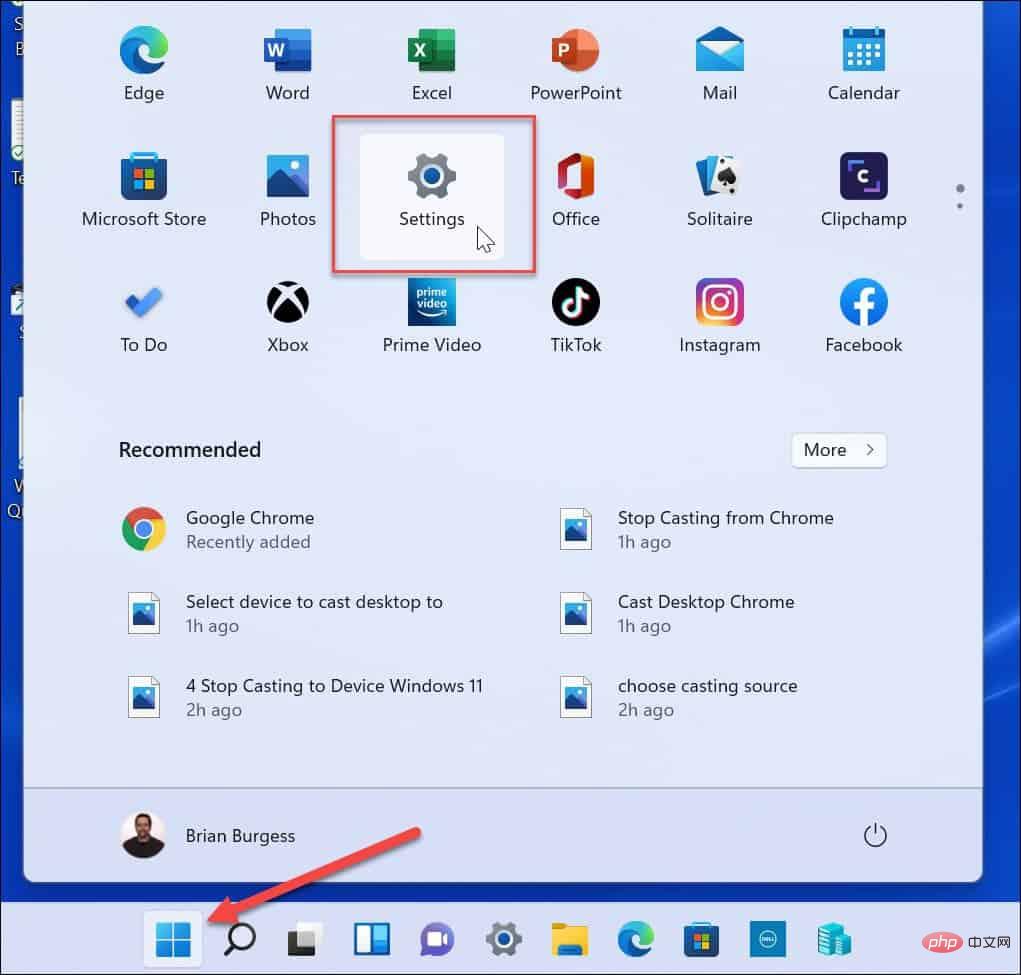
- Cliquez sur Système à gauche et sélectionnez l'option Focus Assist à droite.
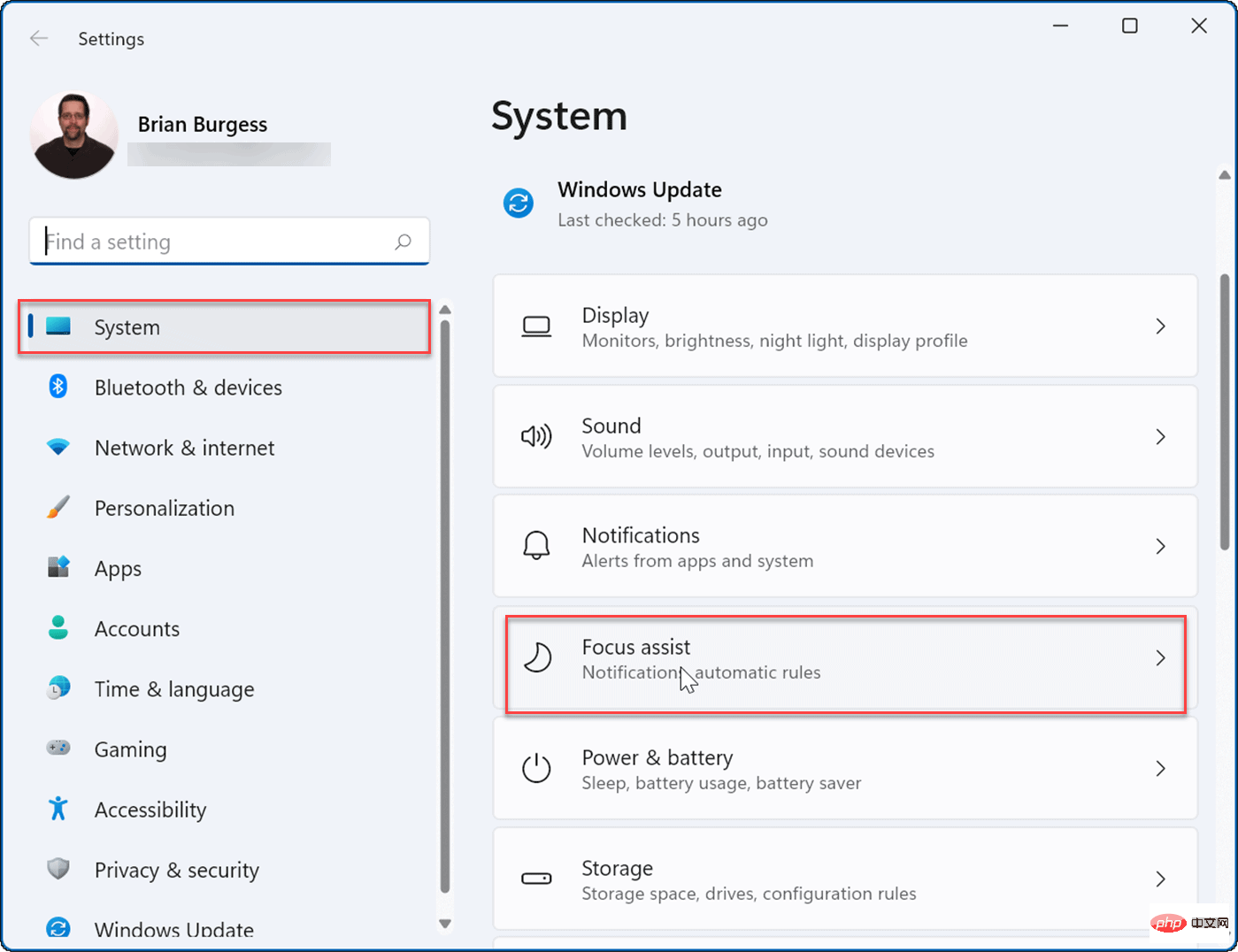
- Développez la section Focus Assist et activez l'un des modes. Choisissez entre Désactivé , Priorité et Alertes uniquement.
-
OFF : L'assistance à la mise au point est désactivée et vous recevrez toutes les notifications de l'application.
-
Priorité uniquement : Autoriser uniquement l'affichage des notifications que vous avez configurées.
-
Alertes uniquement : Masquez toutes les notifications de l'application pendant que Focus Assist est en cours d'exécution ; il n'affichera que les alertes.
- Vous pouvez également cocher l'option « Afficher le résumé de ce que j'ai manqué lorsque Focus Assist a été activé » pour voir les notifications d'application que vous avez manquées lorsque le mode Focus Assist a été désactivé.
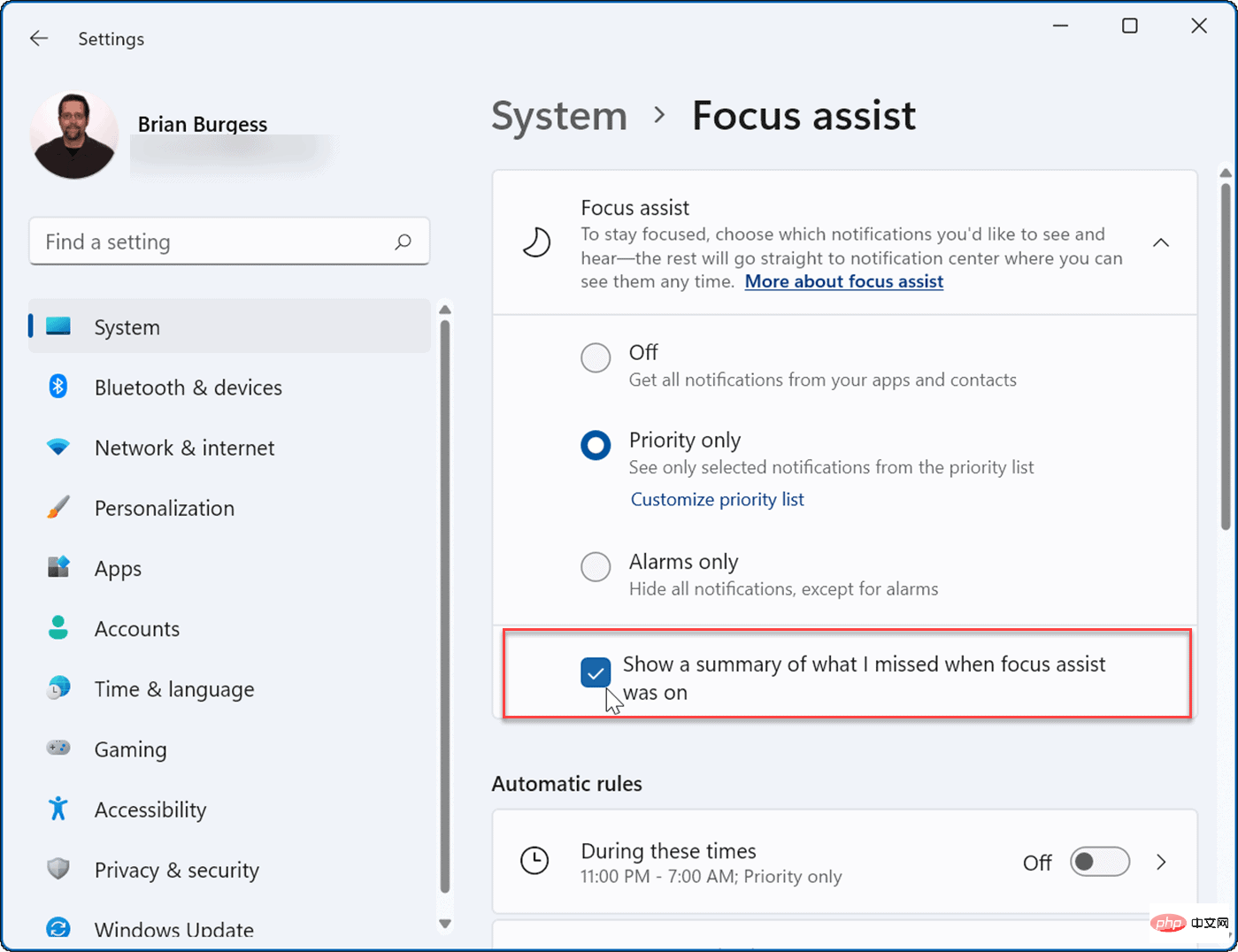
- Quitter Paramètres—Focus Assistest maintenant actif.
Comment configurer Focus Assist sur Windows 11
Si vous activez Focus Assist en mode Priorité uniquement, vous pourrez choisir quelles applications peuvent vous alerter et lesquelles ne le peuvent pas. Cela vous permettra de masquer les applications sans importance tout en recevant des notifications à leur sujet.
Pour configurer Focus Assist de cette façon, suivez les étapes suivantes :
- Ouvrez Démarrer et sélectionnez Paramètres.
- Dans Paramètres, appuyez sur Système > Assistance à la mise au point et sélectionnez Priorité uniquement.
- Cliquez sur l'option de liste Personnaliser la priorité ci-dessous.
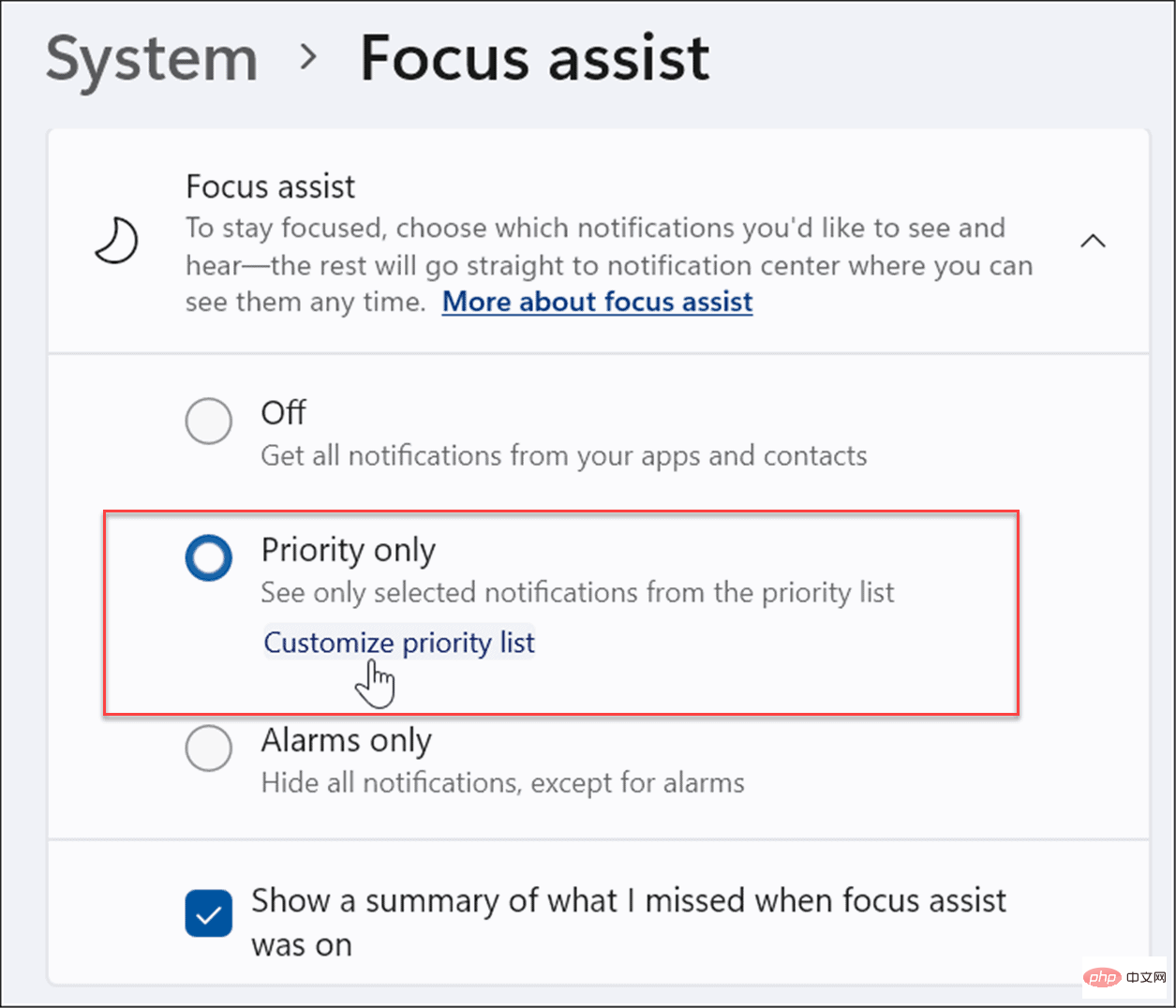
- Sous la liste « Priorité », sélectionnez les appels, les SMS et les rappels que vous souhaitez voir pendant que vous travaillez ou jouez à des jeux.
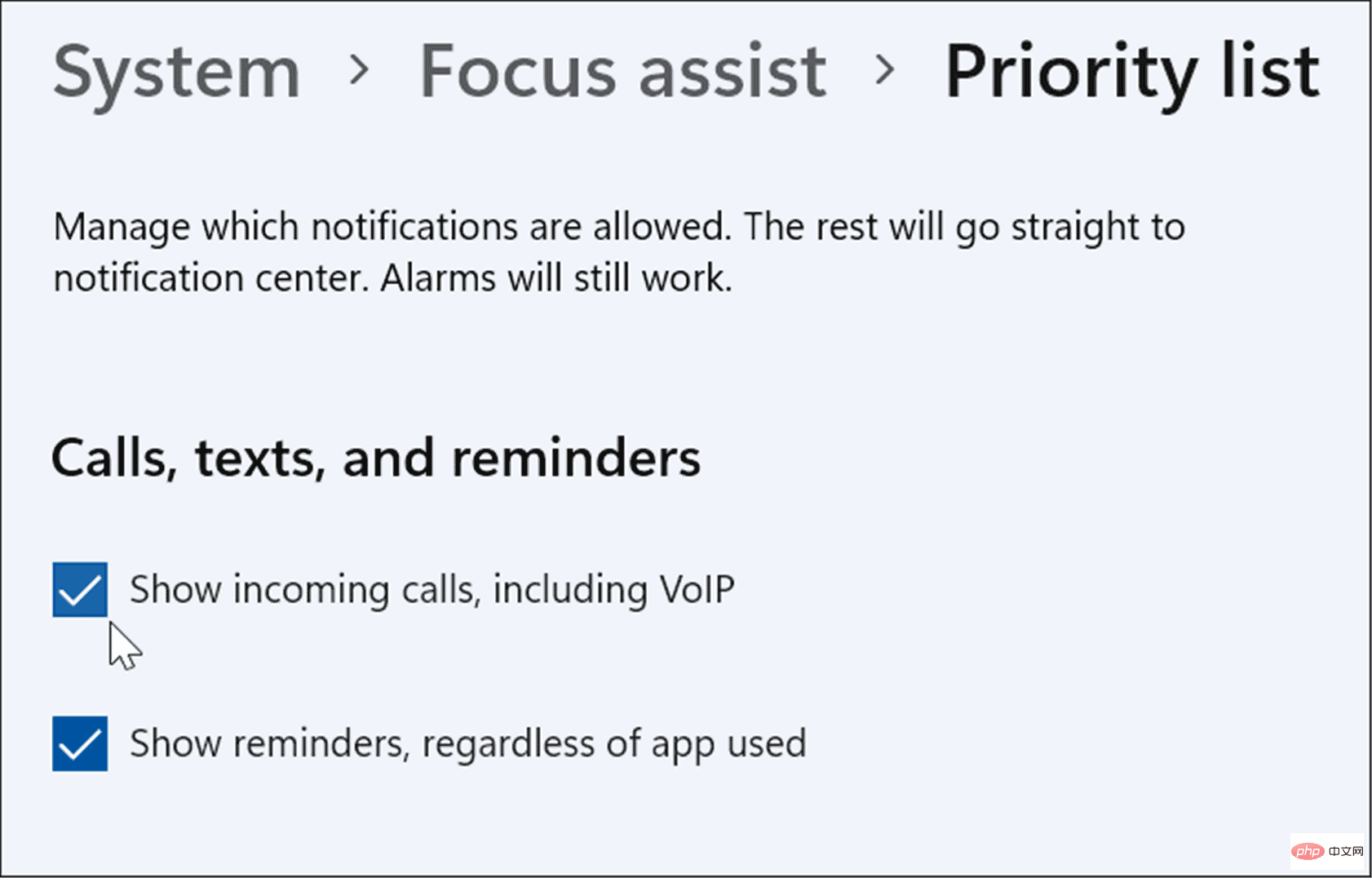
- Sous la section « Personnes », sélectionnez le contact pour lequel vous souhaitez voir les notifications.
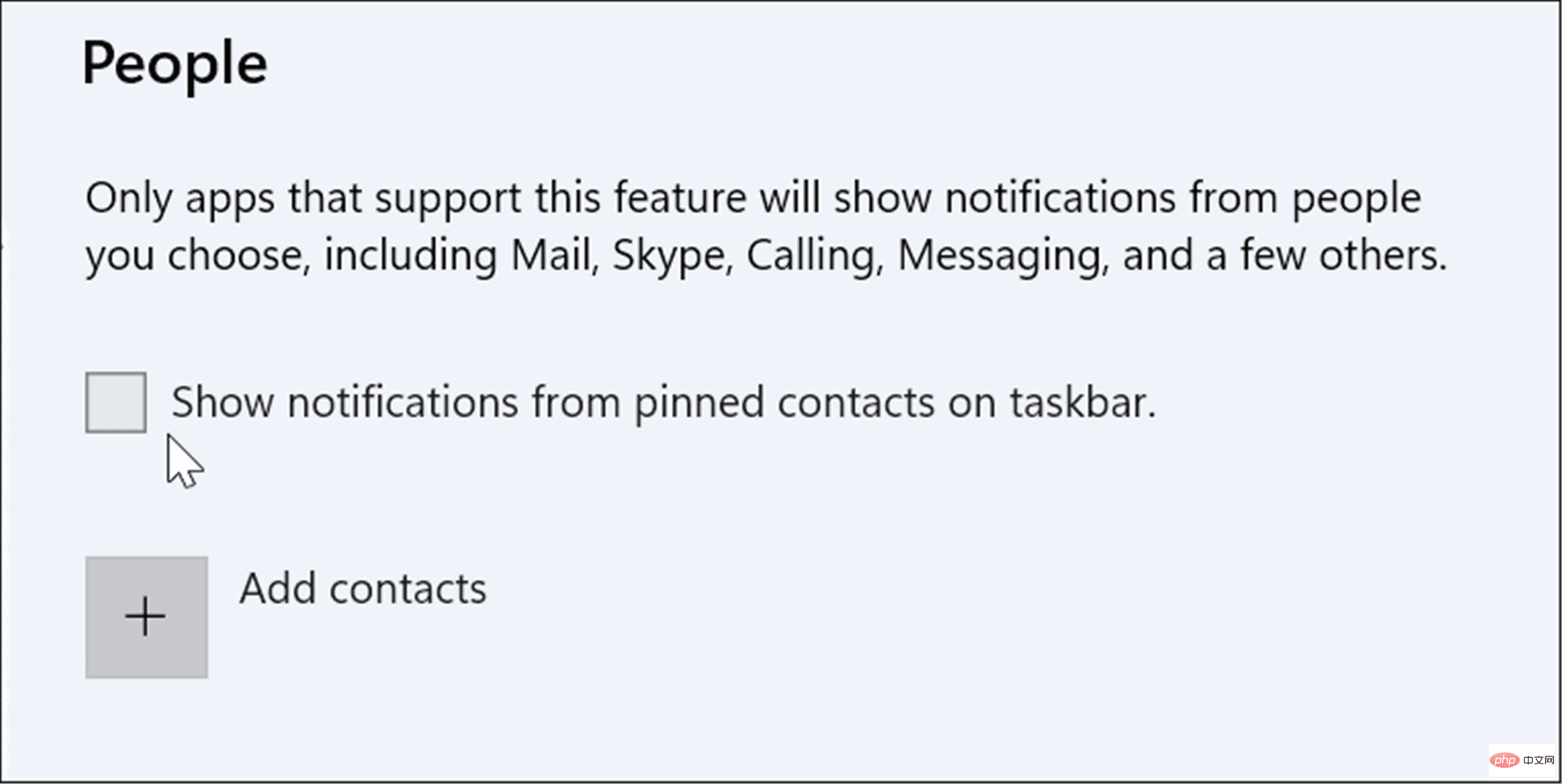
- Si vous souhaitez ajouter une application, cliquez sur le bouton Ajouter une application et sélectionnez l'application pour laquelle vous souhaitez recevoir des notifications lorsque Focus Assist est activé.
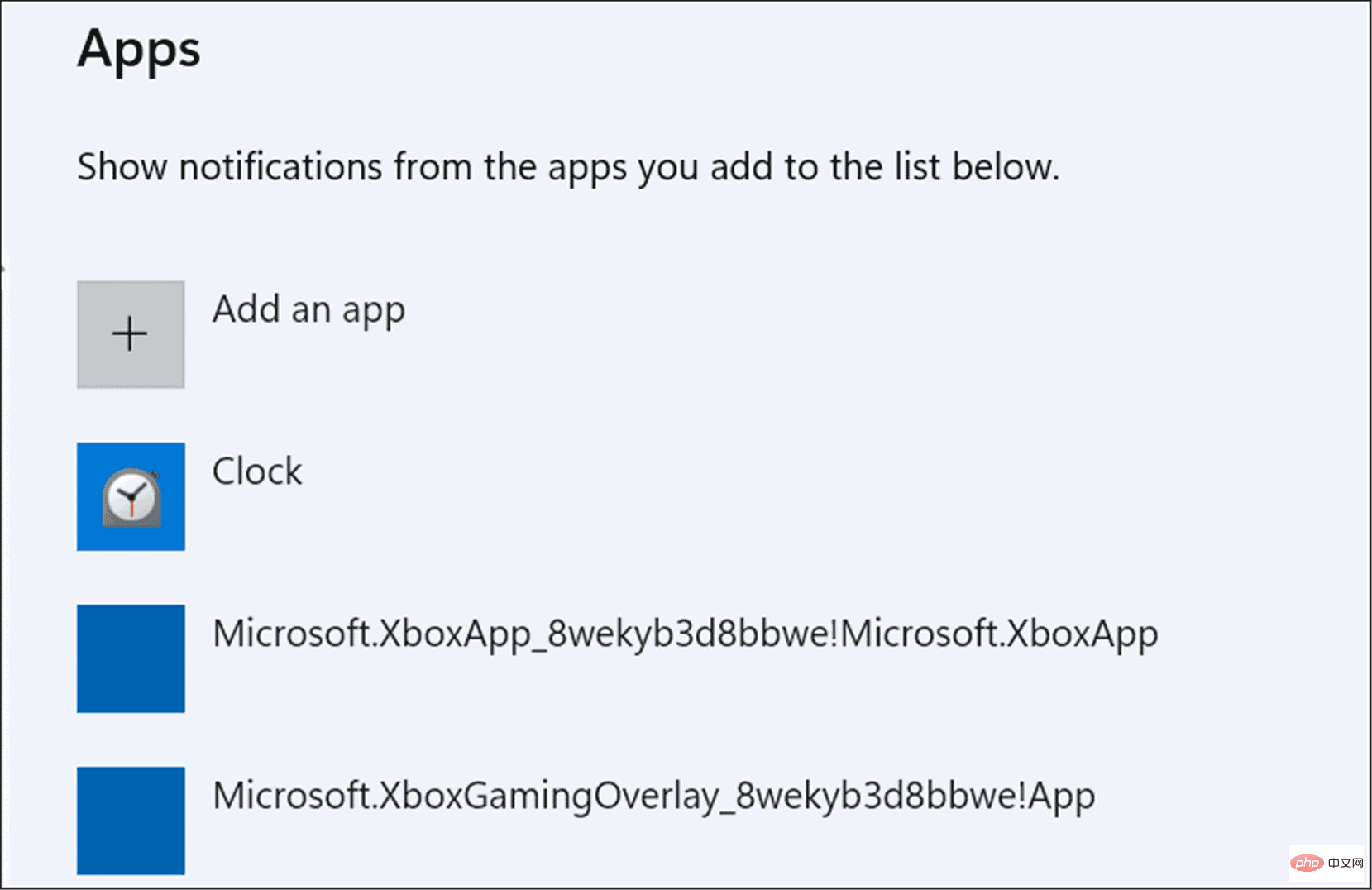
Comment gérer les règles automatiques d'assistance à la mise au point
Vous pouvez configurer des Règles automatiques pour le faire pour vous au lieu d'activer manuellement le mode de mise au point. Cela activera le mode à certains moments de la journée ou lorsque vous effectuerez certaines tâches, comme jouer à un jeu.
Pour modifier vos règles automatiques Focus Assist :
- Ouvrez Commencer >Paramètres.
- Dans Paramètres, appuyez sur Système > Assistant Focus et faites défiler jusqu'à la section Règles automatiques .
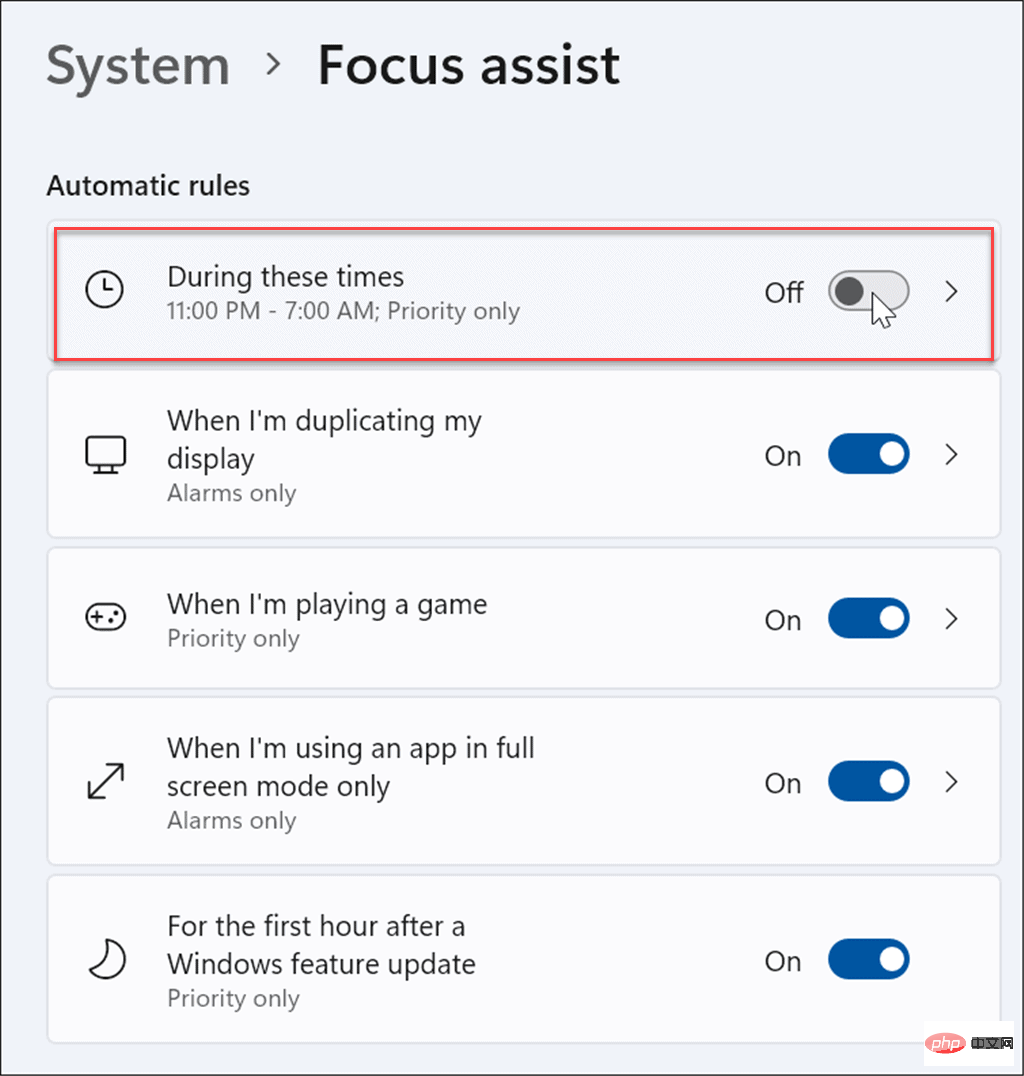
- Activez les règles souhaitées lorsque vous utilisez la fonction Focus Assist en appuyant sur le curseur à côté de l'option.
- Ouvert Pendant ces périodesoptions.
- Encore un clic et vous pouvez définir l'heure de début et de fin de l'assistance à la mise au point. Vous pouvez également activer Afficher les notifications dans le Centre d'action lorsque l'assistance à la mise au point est automatiquement activée.
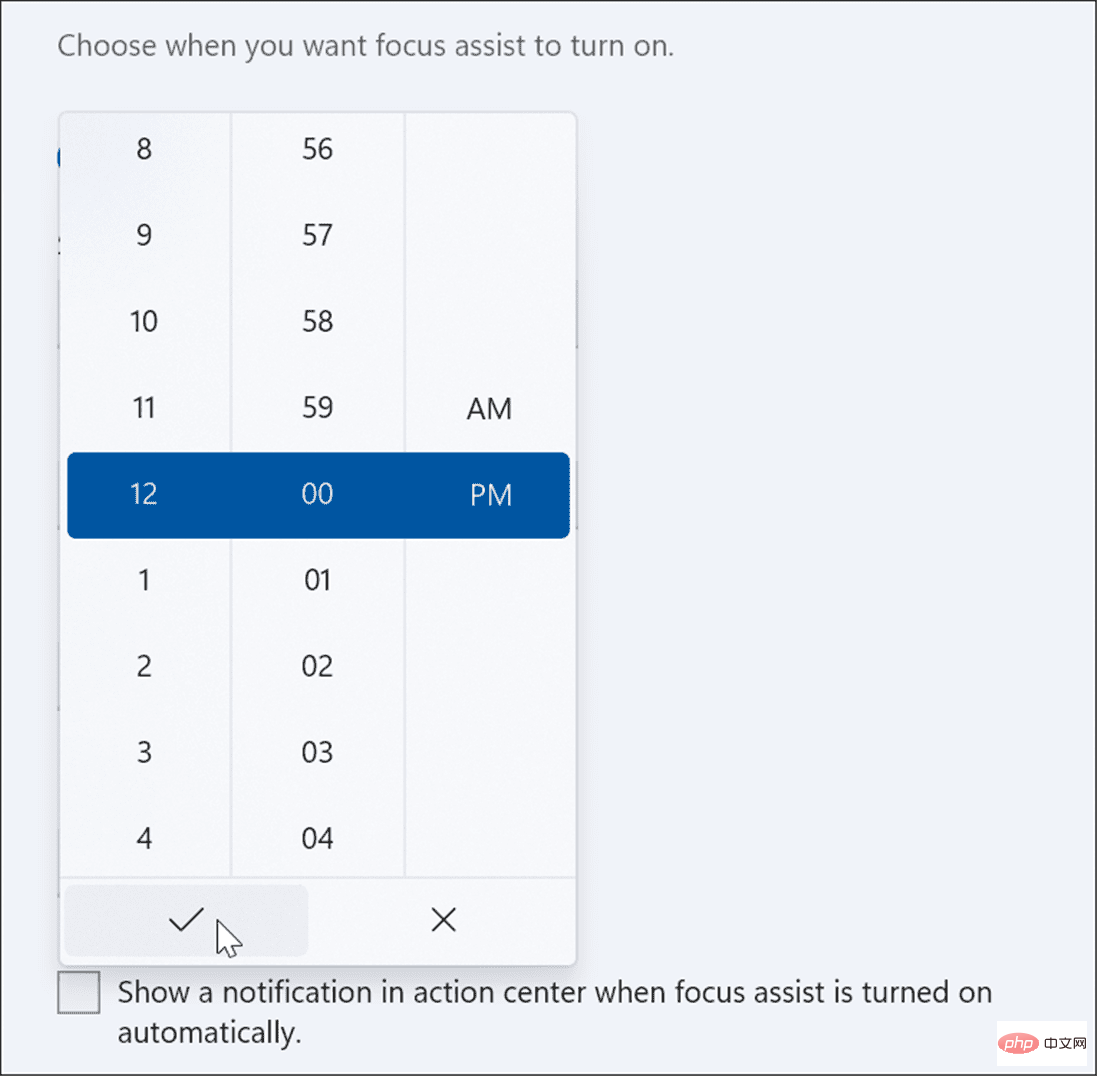
Ensuite, activez ou désactivez les autres fonctionnalités de Focus Assist. Par exemple, vous ne pouvez recevoir des alertes que lors de la duplication de votre moniteur, des messages prioritaires lorsque vous jouez à des jeux ou des messages prioritaires dans la première heure suivant une mise à jour d'une fonctionnalité : redémarrez votre système pour terminer l'installation. 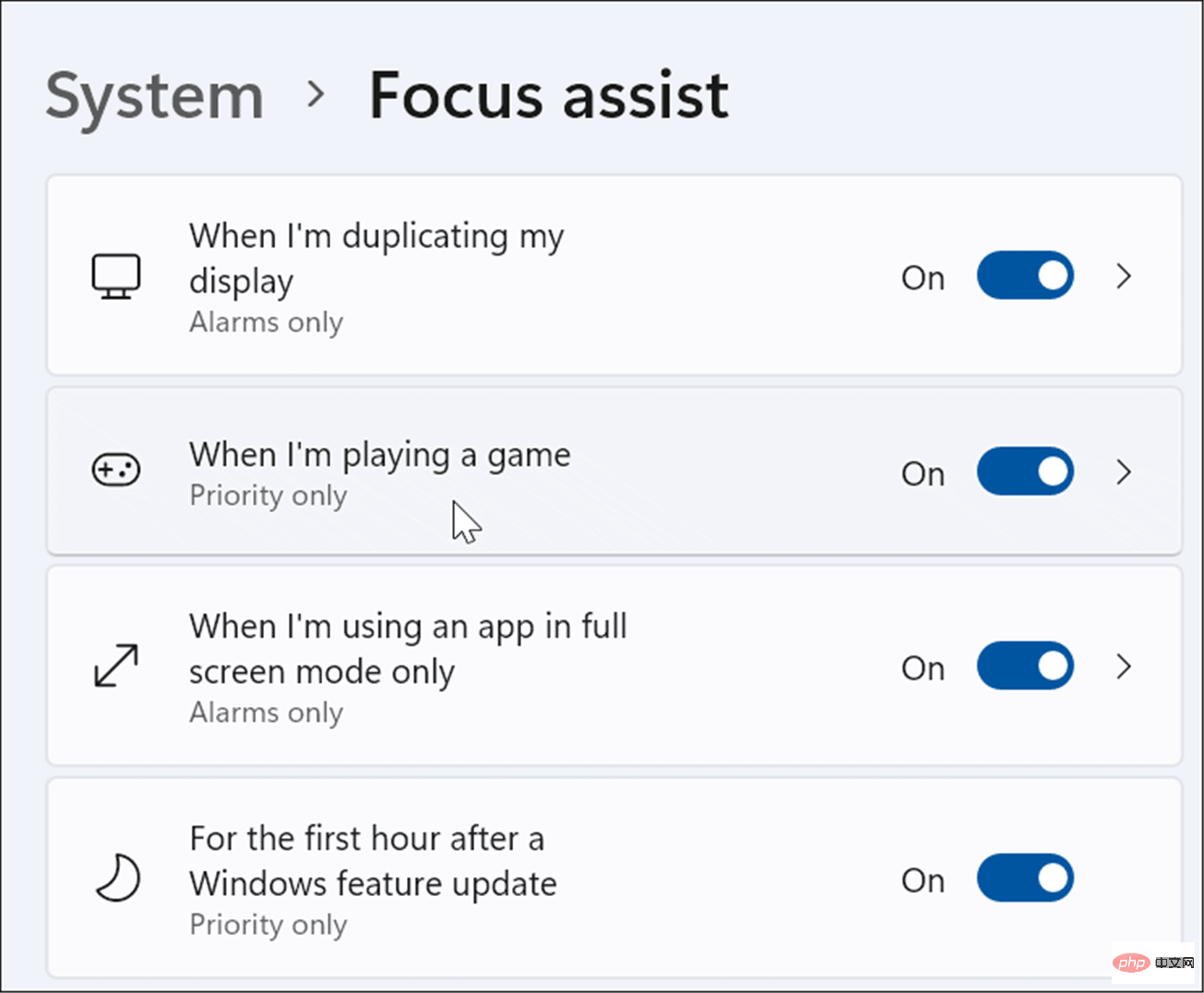
Personnaliser les fonctionnalités de Windows 11
L'activation de Focus Assist sur Windows 11 est un excellent moyen de masquer les notifications de spam que vous pouvez recevoir, réduisant ainsi les distractions lorsque vous êtes occupé avec d'autres tâches. Que vous travailliez sur un grand projet, jouiez à un jeu ou regardiez un film, Focus Assist rend l'expérience plus agréable. Si vous n'utilisez pas encore Windows 11, ne vous inquiétez pas, vous pouvez également utiliser Focus Assist sur Windows 10.
Ce qui précède est le contenu détaillé de. pour plus d'informations, suivez d'autres articles connexes sur le site Web de PHP en chinois!

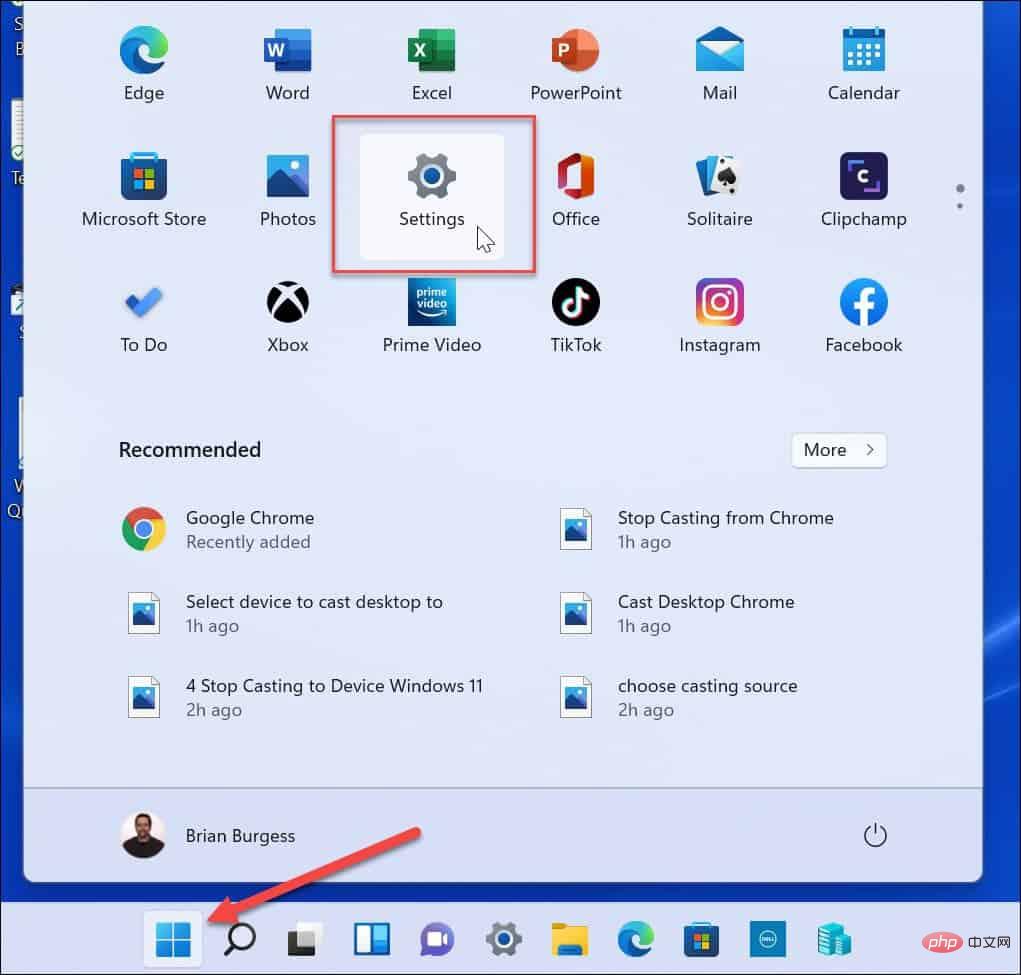
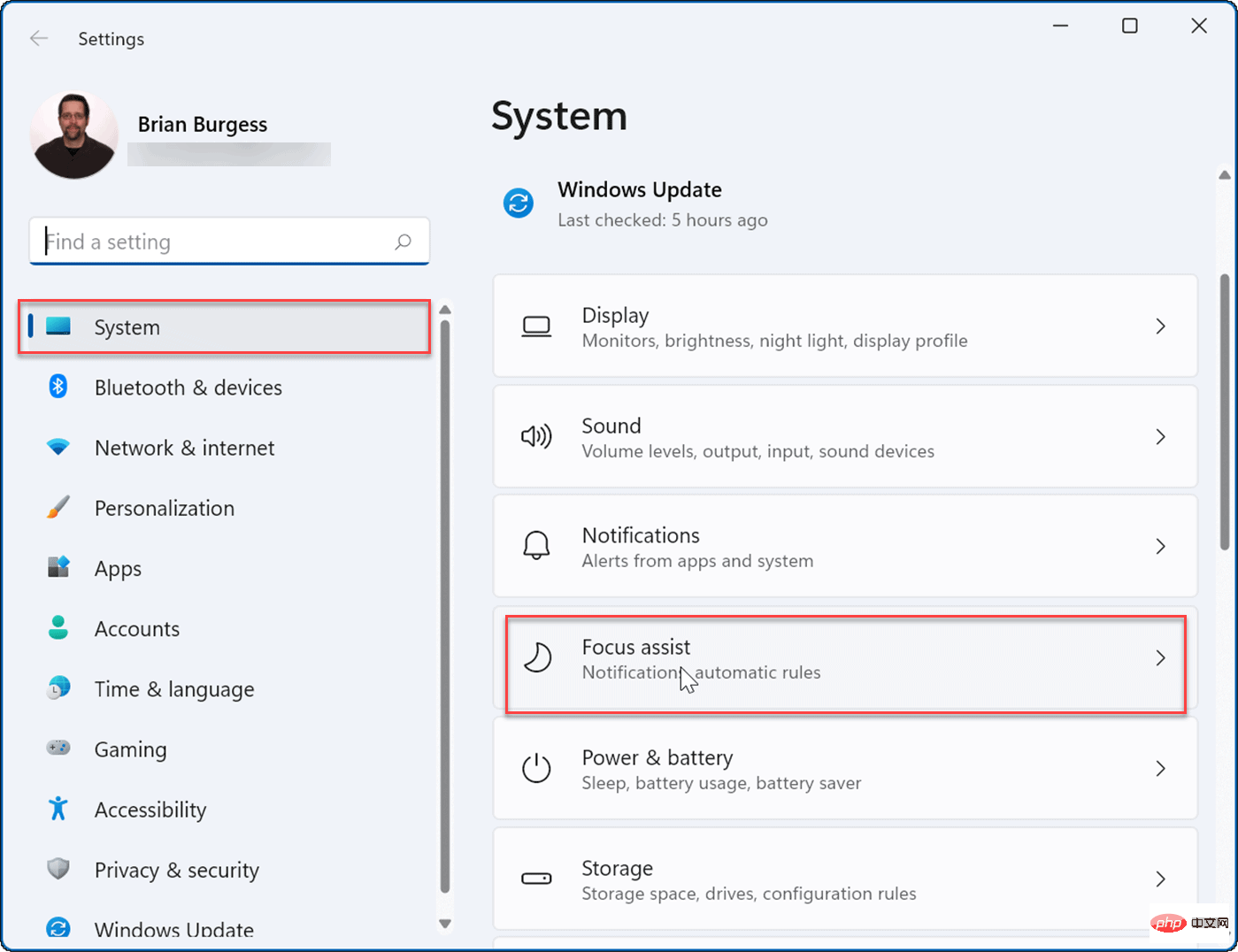
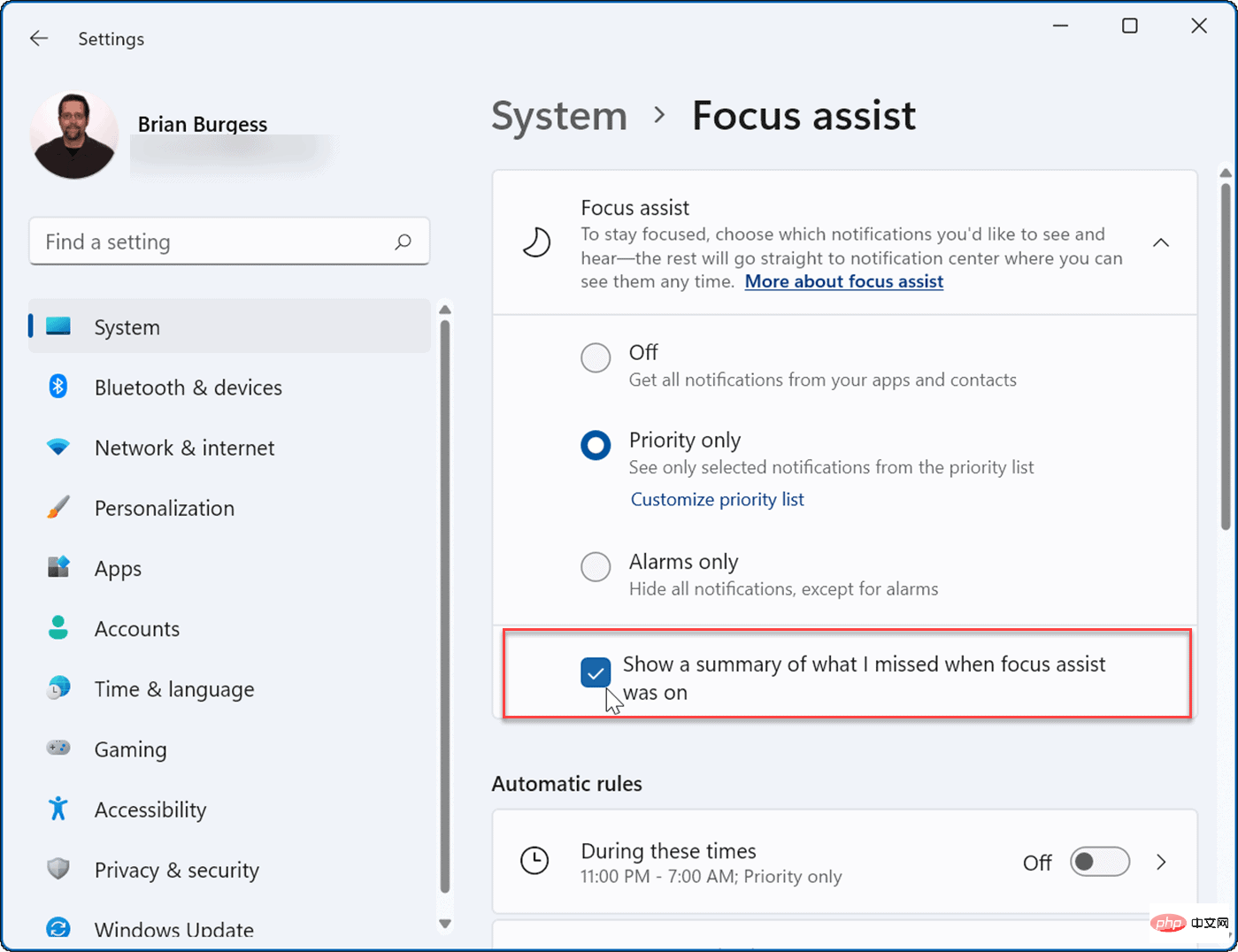
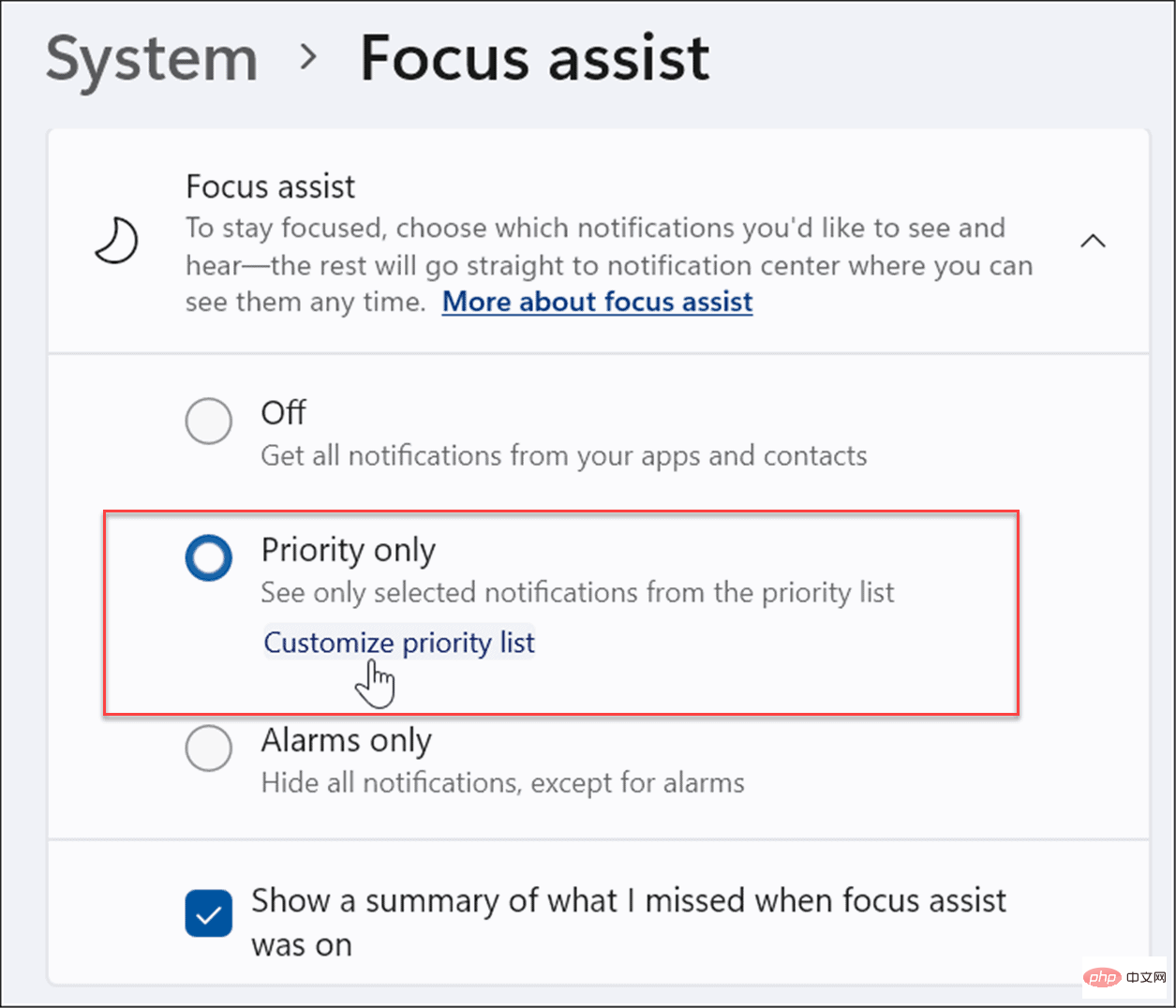
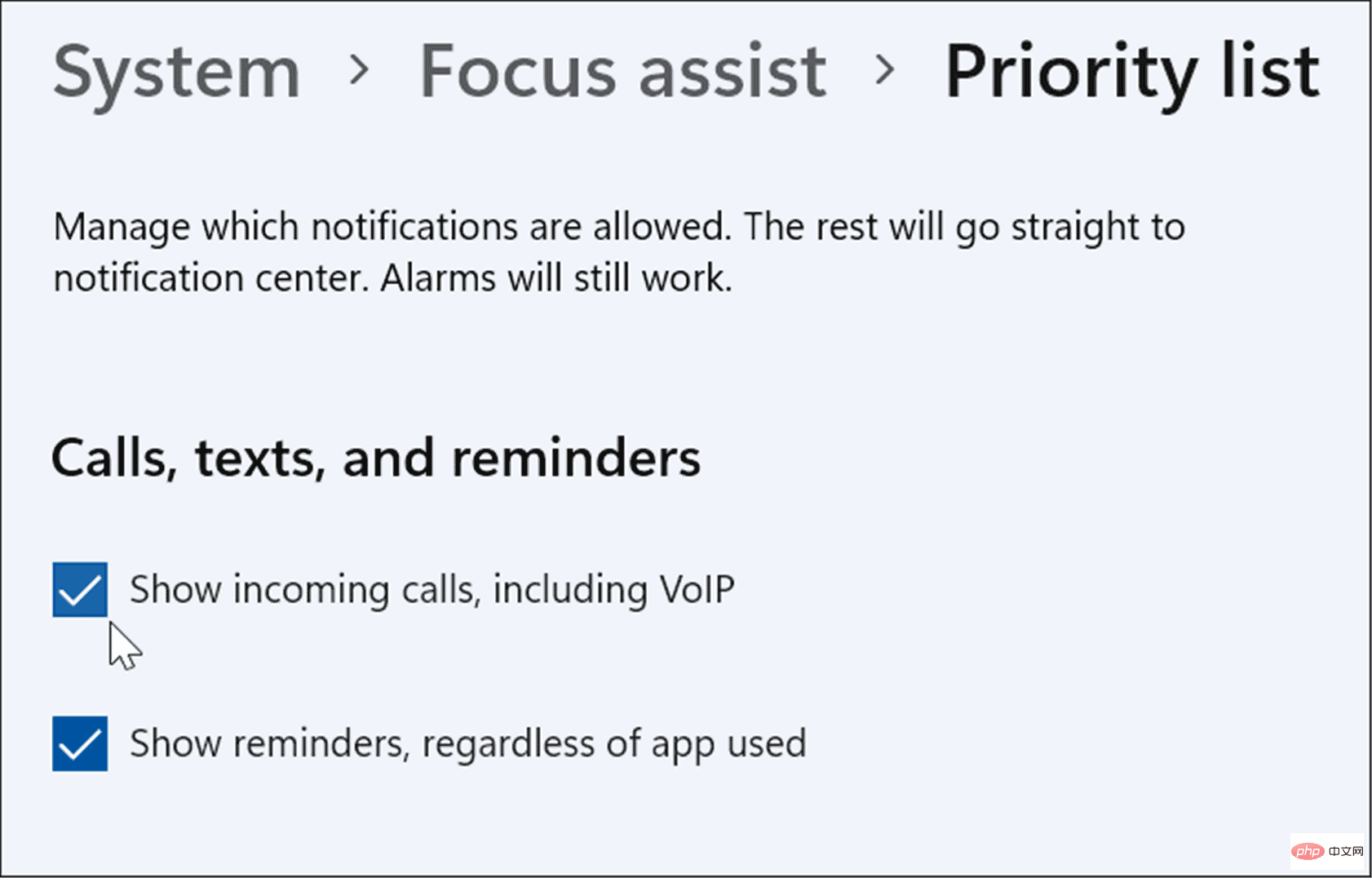
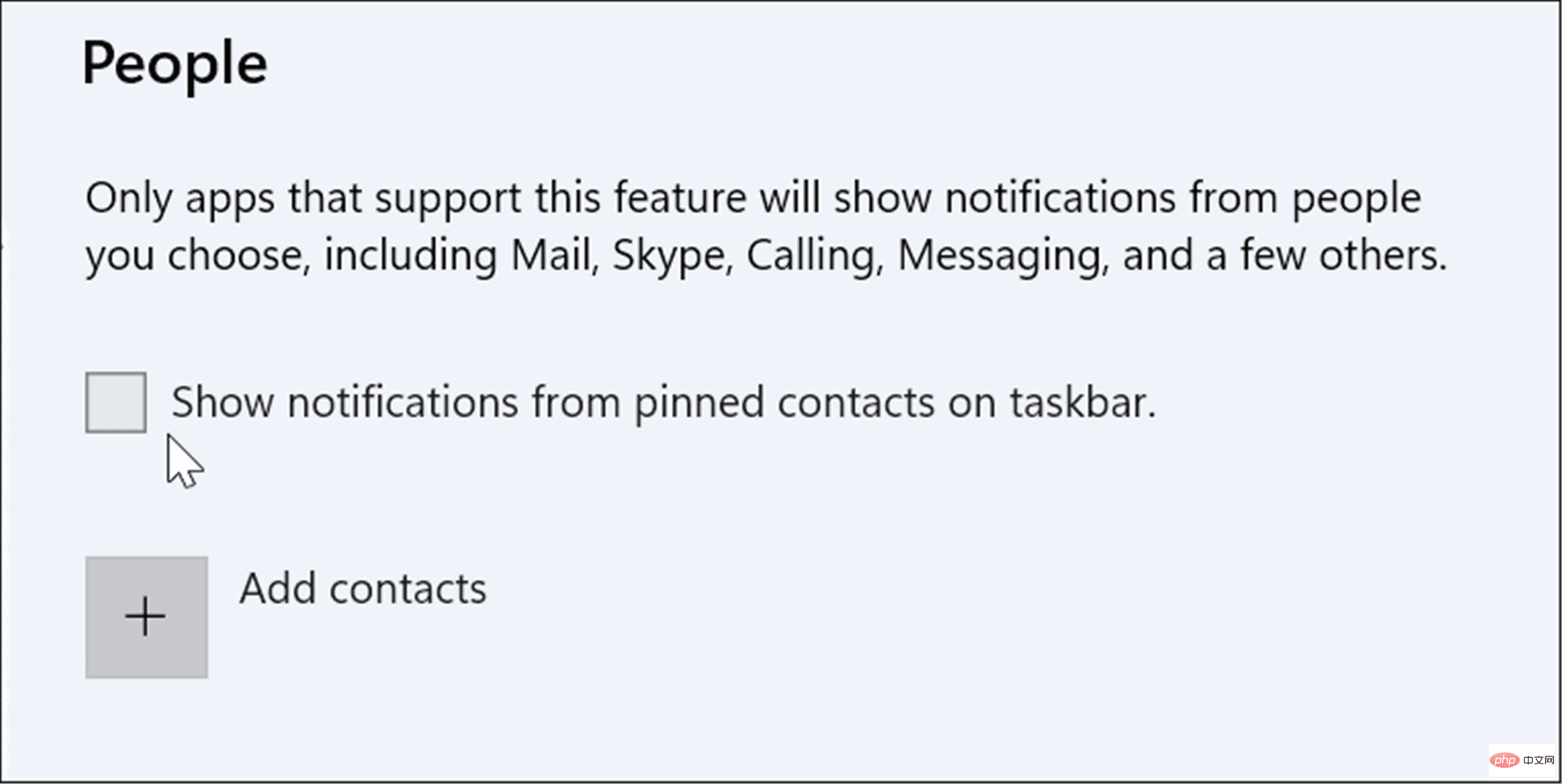
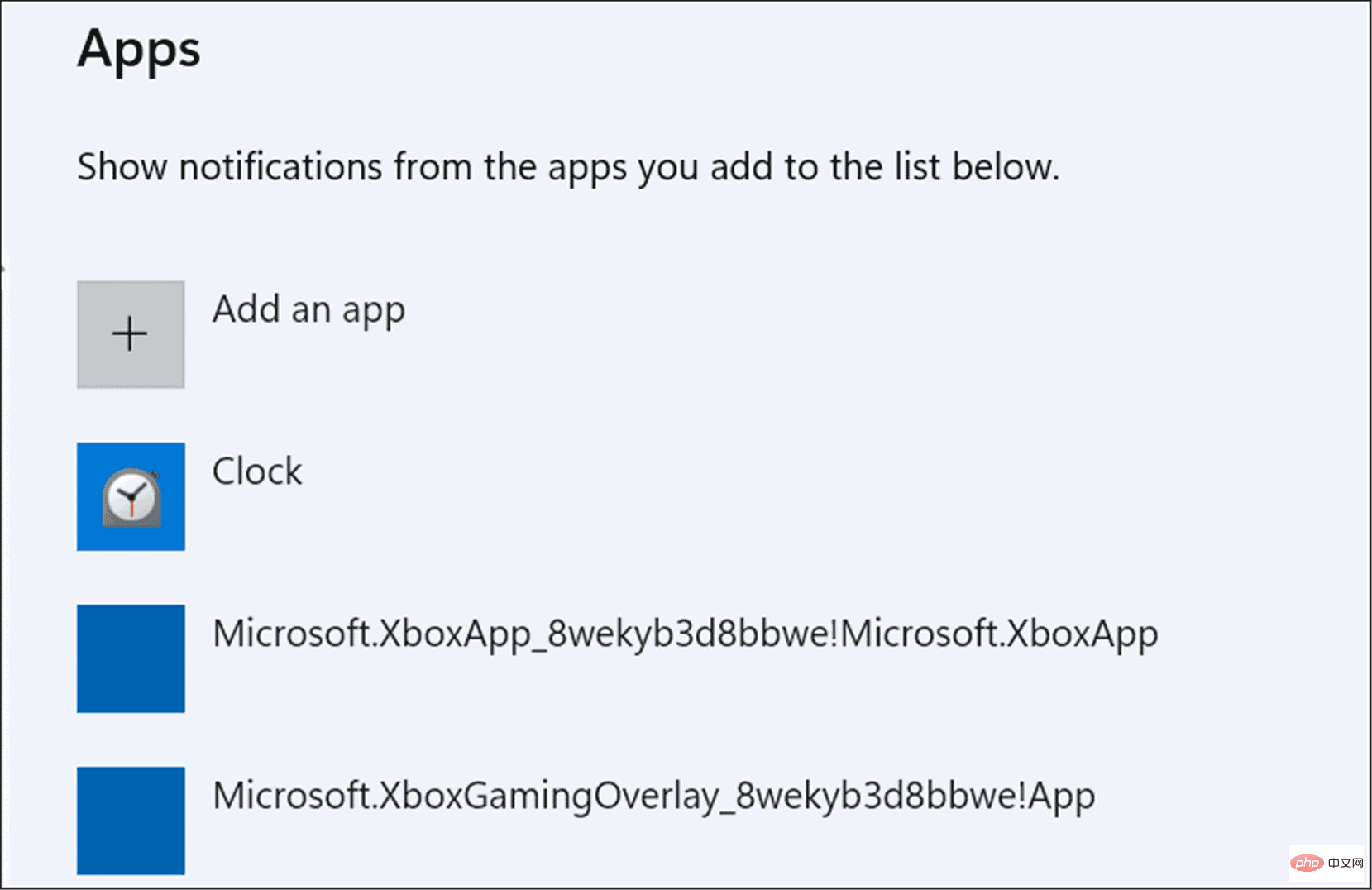
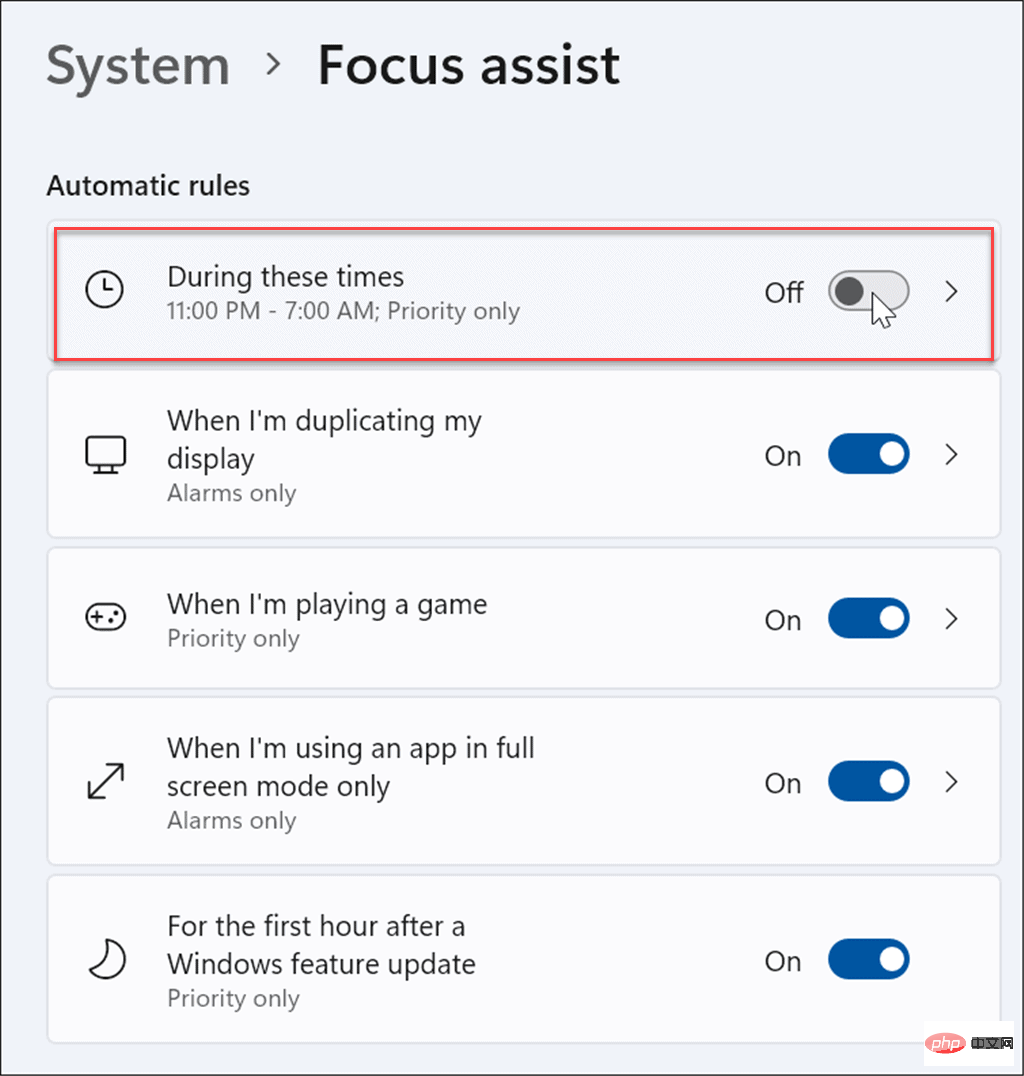
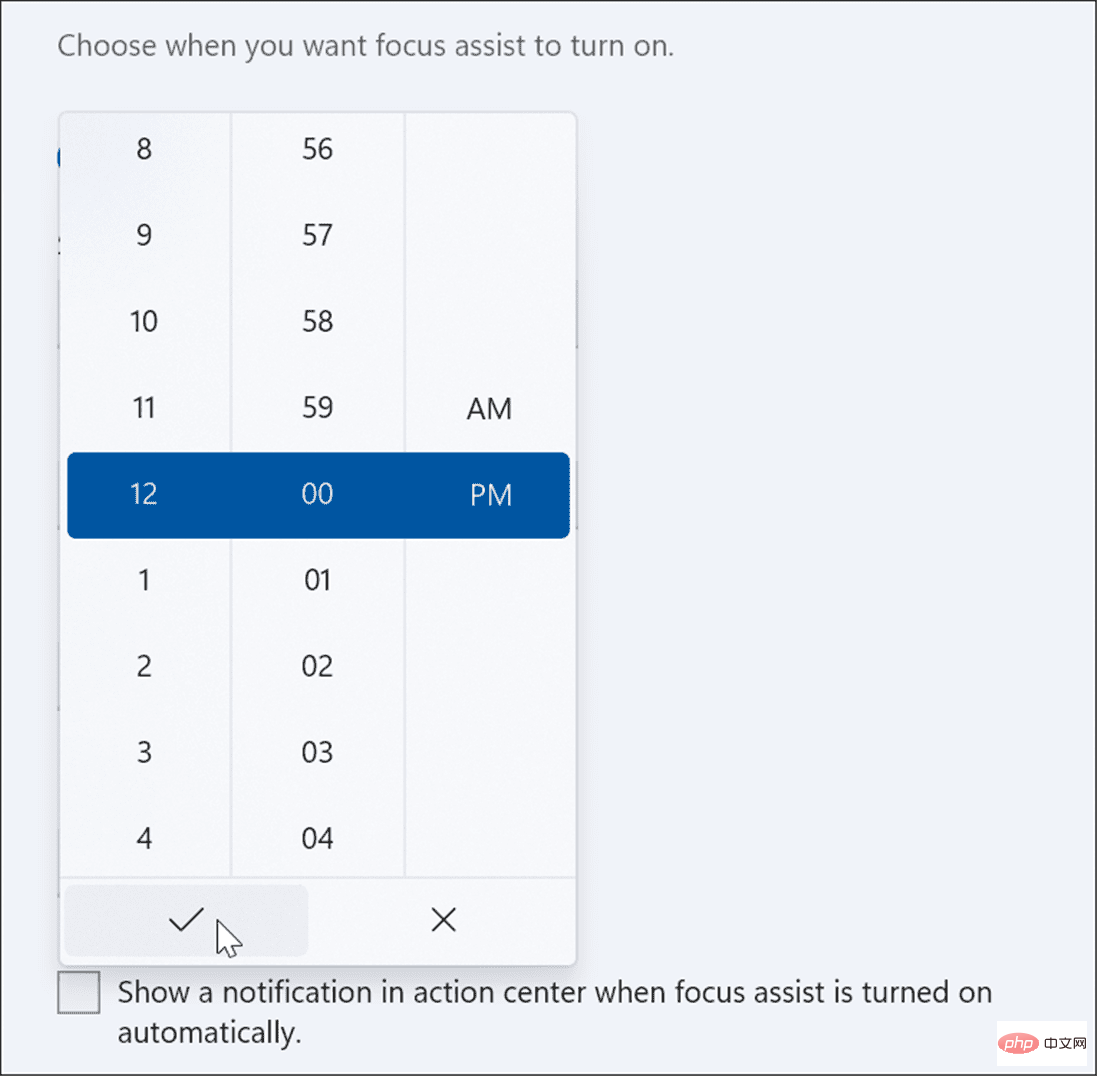
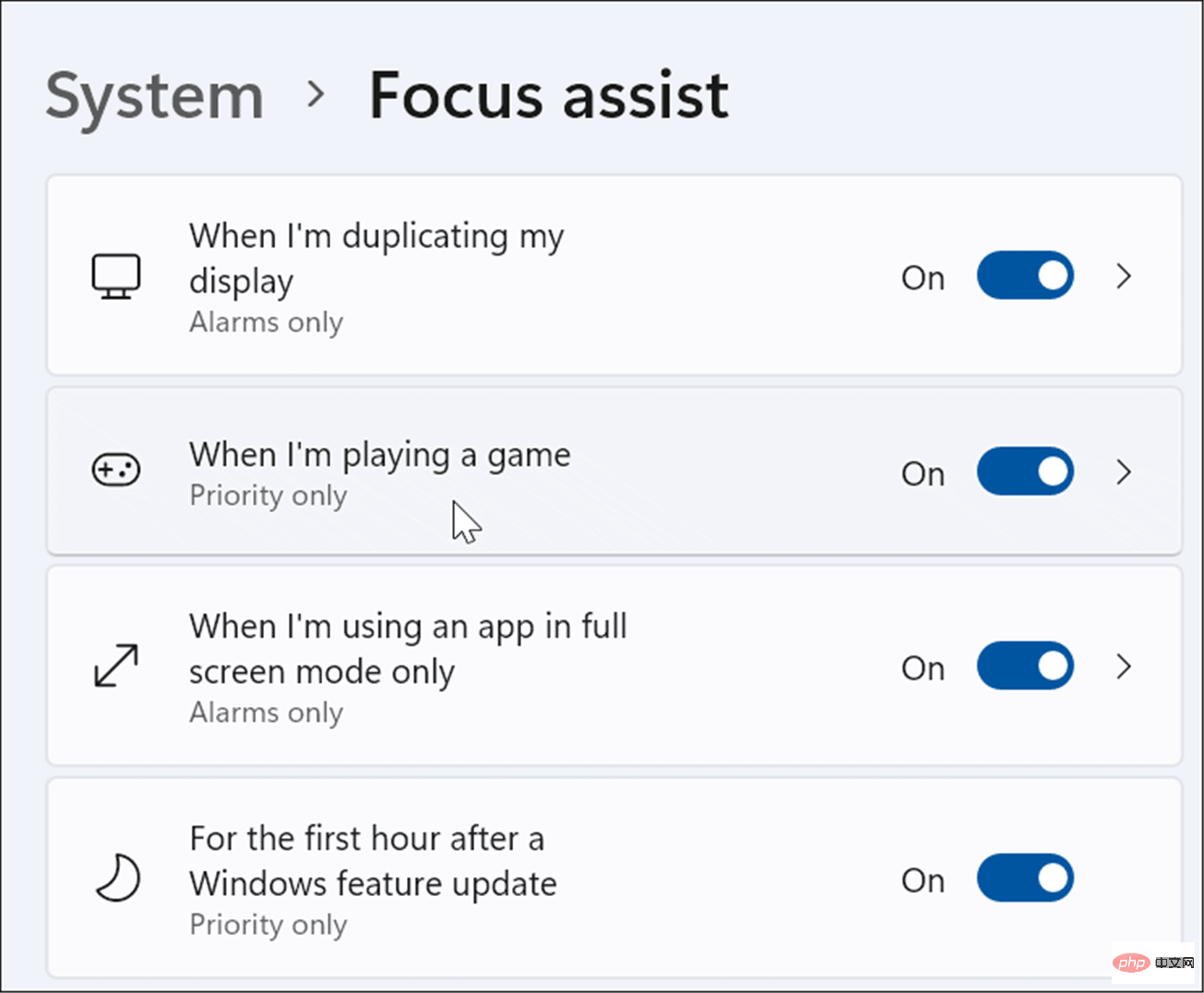
 Méthode de réparation des doutes sur la base de données
Méthode de réparation des doutes sur la base de données
 Quelles sont les méthodes de stockage des données ?
Quelles sont les méthodes de stockage des données ?
 Pourquoi vue.js signale-t-il une erreur ?
Pourquoi vue.js signale-t-il une erreur ?
 Comment utiliser Python pour la boucle
Comment utiliser Python pour la boucle
 Robot d'exploration Web
Robot d'exploration Web
 Que signifie Apache ?
Que signifie Apache ?
 Le concept m2m dans l'Internet des objets
Le concept m2m dans l'Internet des objets
 Quels sont les types de fichiers
Quels sont les types de fichiers